6 способов проверить прямые сообщения в Instagram на ПК
Опубликовано: 2021-08-28К счастью, переключение с одного разговора в Instagram на другой больше не ограничивается маленьким экраном вашего телефона — вам нужно многократно нажимать на его маленькую клавиатуру.
Использование функции прямого обмена сообщениями в Instagram неэффективно и неэффективно, особенно если вы являетесь компанией или бизнесом в Instagram и используете Instagram DM для увеличения продаж.
Бизнес-профили должны ежедневно отправлять или отвечать на огромное количество личных сообщений. В результате ответить каждому потребителю на маленьком экране вашего смартфона сложно.
Вот список наиболее эффективных способов проверить личные сообщения Instagram на ПК .
- Используйте надежный мессенджер Instagram
- Используйте веб-сайт Instagram
- Используйте Instagram для Windows 10
- Используйте Instagram на ПК через BlueStacks
- Используйте расширение Chrome
- Используйте зеркало Android
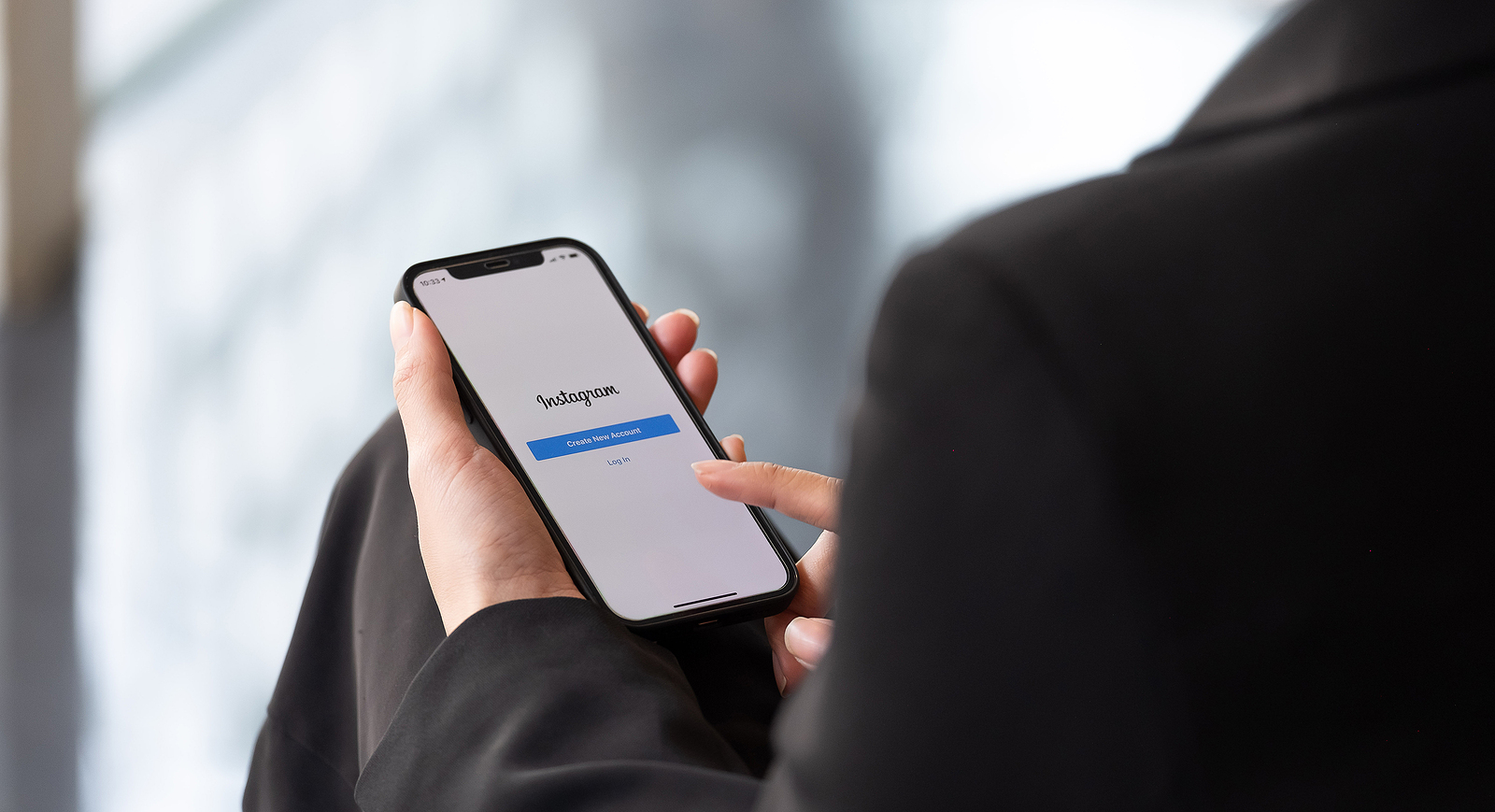
Использование надежного мессенджера Instagram
Вы можете установить стороннюю программу, например DMpro, на свой компьютер, чтобы получить доступ к сообщениям Instagram.
Как использовать DMpro на ПК для DM в Instagram
Выполните следующие действия, чтобы проверять и отправлять сообщения на рабочем столе Instagram с помощью DMpro после входа в систему:
- Сначала выберите «Панель инструментов» на левой боковой панели.
- Теперь нажмите синий значок «Добавить учетную запись Instagram».
- Подождите, пока программа соберет ваше имя пользователя Instagram после того, как вы его ввели.
- Затем выберите свое местоположение в раскрывающемся меню и нажмите кнопку «Подтвердить учетную запись».
- Наконец, вы будете отправлены на страницу с множеством альтернатив на выбор.
Используйте веб-версию Instagram
Если вы не хотите использовать мессенджер Instagram, это лучший выбор. Опыт почти идентичен мобильному приложению Instagram.
Чтобы читать личные сообщения Instagram на компьютере, выполните следующие действия:
- Сначала перейдите на Instagram.com, чтобы начать.
- Убедитесь, что вы вошли в свою учетную запись.
- Выберите символ бумаги в верхнем меню.
- Вы можете получить доступ к своему почтовому ящику для входящих сообщений и отвечать или отправлять прямые сообщения любому из ваших контактов с этой страницы.
Используя веб-версию Instagram, вам также будет проще просматривать вирусный контент и делиться им.
Используйте Instagram для Windows 10
В магазине приложений Windows получите приложение Instagram для Windows.
Установите и запустите программу на своем компьютере.
Чтобы проверить или отправить кому-то личное сообщение, щелкните значок «Прямое сообщение».
Чтобы проверить свои сообщения, перейдите в раздел бесед и нажмите на символ стрелки.
Используйте Instagram на ПК через BlueStacks
BlueStacks — это популярный эмулятор Android-приложений для ПК (который также работает на Macbook), и он абсолютно бесплатный. Приложения для Android можно запускать на ПК с помощью BlueStacks. Загрузите и установите BlueStacks на свой ПК или Mac, чтобы начать использовать его.
По завершении установки нажмите кнопку «Готово».
Нажмите кнопку со стрелкой вправо, как только вы попадете на экран приветствия.
Затем вас попросят ввести данные вашей учетной записи Google.
После того, как вы выполнили необходимые настройки, нажмите на кнопку «Поиск».

Затем введите Instagram в поле поиска и щелкните значок приложения, как только он появится. Это приведет вас в магазин Google Play, где вы сможете загрузить приложение Instagram.
Установите приложение Instagram на свой телефон.
При появлении запроса откройте приложение и введите свои данные Instagram.
После этого на вашем компьютере откроется Instagram. На своем ПК вы сможете использовать функцию Instagram DM.
Чтобы проверить свои сообщения, перейдите в раздел бесед и нажмите на символ стрелки.
Используйте расширение Chrome
Знаете ли вы, что вы можете посетить веб-сайт Instagram, установив расширение Chrome в свой браузер? Давайте посмотрим, как это работает.
Нажмите «Расширения» в настройках браузера Chrome.
Найдите и нажмите «Приложение для Instagram DM». Вы будете перенаправлены на расширение Chrome, которое дает вам доступ к сообщениям Instagram на вашем компьютере. Пользовательский интерфейс идентичен тому, который можно увидеть в приложении для смартфона.
После этого выберите Добавить в Chrome.
Вы сможете увидеть онлайн-версию Instagram и получить доступ к своему профилю Instagram в веб-браузере после установки расширения.
Используйте Android-зеркало
Некоторые люди не решаются использовать эмулятор Android, такой как Bluestacks. Эта процедура неудобна, требует много времени и может привести к замедлению работы вашей системы.
Использование зеркала Android — еще один вариант проверки сообщений Instagram на ПК. Вы можете использовать встроенную функцию зеркалирования Windows 10 или любое другое программное обеспечение Android, которое позволяет вам зеркалировать ваш смартфон.
Вот как связать учетную запись Instagram вашего телефона с вашим компьютером:
- Сначала введите «Подключиться» в поле поиска на устройстве с Windows 10.
- Затем на смартфоне Android перейдите в «Настройки».
- После того, как вы открыли настройки, сначала коснитесь «показать», а затем «транслировать».
Имейте в виду, что параметры настройки для каждого устройства различаются в зависимости от производителя или торговой марки. Например, если вы являетесь пользователем Samsung, вы заметите слова «Smart View», напечатанные на экране. Выберите имя вашего ПК из списка возможных устройств, который появляется на экране.
- Вернитесь в приложение Connect на компьютере с Windows 10, и вы сможете успешно отразить экран телефона на ПК.
Откройте свой аккаунт в Instagram и используйте свободное время, наблюдая за ним на большом экране! После того, как вы загрузили мобильное приложение Instagram, перейдите к значку DM и начните общаться со своими друзьями и подписчиками в социальных сетях.
Пост в Instagram и история в Instagram также будут видны. Кроме того, у пользователей есть возможность создавать многочисленные учетные записи.
В итоге
Все методы, которые мы обсуждали, довольно просты, поэтому у вас не должно возникнуть проблем с их настройкой. Столкнувшись с потоком личных сообщений в вашей учетной записи Instagram, это может быть пугающим, и у вас нет времени отвечать на каждое прямое сообщение. И если вы хотите увеличить количество подписчиков в IG, важно убедиться, что вы читаете и отвечаете на любые новые DM, которые могут поступать.
Независимо от того, являетесь ли вы владельцем компании или человеком с огромным количеством подписчиков, вам, несомненно, следует отслеживать и отвечать на свои прямые сообщения в Instagram на компьютере, а не на мобильном устройстве.
